Како да уградите Оффице 365 документе на веб локацију

Да ли сте икада желели да уградите Оффице 365 документ на своју веб локацију? У овом водичу погледајте како то можете учинити
Ево погледа на неке од најчешћих кодова грешака програма Мицрософт Екцел и како их можете поправити.
Екцел не може да се отвори (име датотеке).клск : Ако видите ову грешку, покушајте да отворите датотеку кроз Филе Екплорер у оперативном систему Виндовс 10. Или је потражите ручно. Датотека је можда премештена или избрисана и није ажурирана на Екцеловој листи датотека.
Ова датотека је оштећена и не може се отворити: Са овом грешком, отворите датотеку као и обично кроз Екцел. Али кликните на стрелицу поред дугмета Отвори и кликните на Отвори и поправи. Моћи ћете да повратите податке.
Овај документ је изазвао озбиљну грешку када је последњи пут отворен: Да би се решио овај проблем, Мицрософт препоручује да онемогућите додатке.
Дошло је до грешке при слању команди програму: Ако добијете ову грешку, то је вероватно због неког процеса који се покреће у Екцел-у, који спречава сам Екцел да се затвори.
Повремено када користите Мицрософт Екцел, можете завршити са кодом грешке. Ово може бити из разних разлога. Ваша датотека можда недостаје или је оштећена. Ипак, нема разлога за бригу, ми вам чувамо леђа. Ево погледа на неке од најчешћих кодова грешака програма Мицрософт Екцел и како их можете поправити.
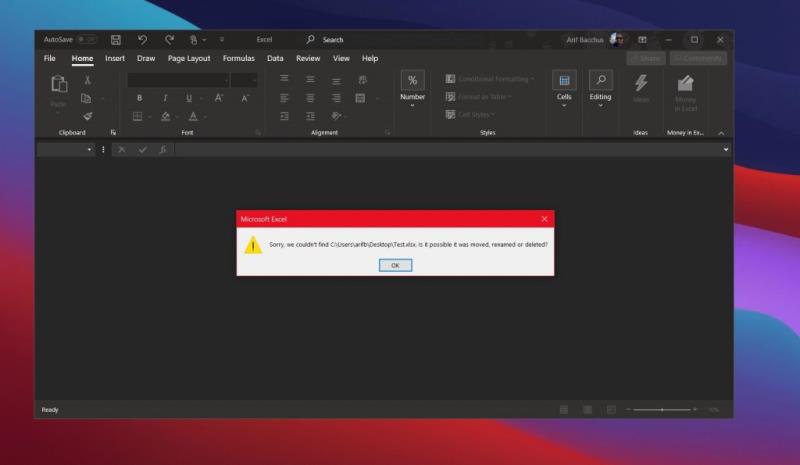
Прва на нашој листи је уобичајена грешка везана за то што Екел није отворен за отварање датотеке. Ово се дешава када је датотека коју отварате оштећена, оштећена или премештена са првобитне локације. Такође се може десити када је екстензија датотеке неважећа. Ако желите да решите овај проблем, предлажемо да ручно претражите и отворите датотеку са локације на којој сте је последњи пут запамтили, тако што ћете пронаћи датотеку и двапут кликнути на њу. Не отварајте га директно кроз Екцел или са листе датотека у Екцел-у. Такође предлажемо да проверите типове датотека приликом чувања датотека и да се уверите да су у .клск формату или у оном са којим је Екцел компатибилан .
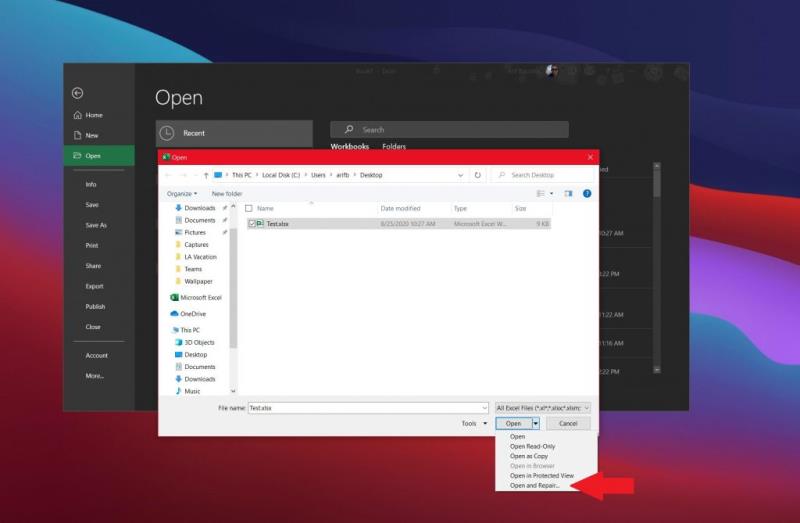
Следећа је грешка у вези са оштећењем датотеке. Ако видите ову грешку, онда је проблем вероватно у датотеци. Нешто у вези са датотеком узрокује квар Екцела.
Да би решио овај проблем, Екцел ће аутоматски покушати да поправи радну свеску. Али, ако ово не функционише, предлажемо да га сами поправите. Да бисте то урадили, кликните на Датотека, а затим на Отвори. Одатле кликните на Прегледај и идите до локације и фасцикле у којој се налази радна свеска.
Када га пронађете, кликните на стрелицу поред дугмета Отвори и кликните на Отвори и поправи. Моћи ћете да повратите податке, али ако ово не успе, можете издвојити податке да бисте издвојили вредности и формуле из радне свеске. Ако ништа друго не успе, предлажемо да овде проверите решења на Мицрософтовој веб локацији за подршку .
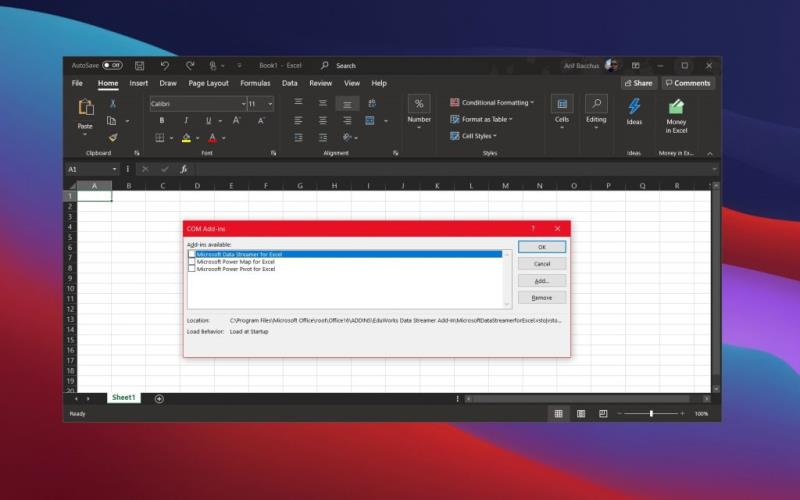
Наш трећи најчешћи код грешке у Екцел-у је онај који се прилично понавља са старијим верзијама Екцел-а (претходним верзијама Мицрософт 365.) Ако видите грешку која каже да је „овај документ изазвао озбиљну грешку последњи пут када је отворен“, онда је то вероватно у вези са проблемом подешавања у Екцел-у. Према Мицрософт-у, то ће се догодити када се датотека уврсти на листу онемогућених датотека за Оффице. Програм ће додати датотеку на ову листу ако датотека изазове озбиљну грешку.
Да би решио овај проблем, Мицрософт препоручује да онемогућите додатке. Прво кликните на Датотека, затим на Опције, а затим кликните на Додаци. На листи Управљање кликните на ЦОМ додаци, а затим кликните на Иди. У дијалогу ЦОМ додаци, опозовите избор у пољу за потврду за било који додатак на листи која је изабрана, а затим кликните на ОК. Затим би требало да поново покренете Екцел и документ би требало да се поново отвори.
Ако ништа друго не успе, предлажемо да покушате да вратите Екцел документ .
Коначно, још један уобичајени проблем са старијим верзијама Екцел-а. Са овим ћете добити поруку о грешци која каже да је „дошло до грешке приликом слања команди програму“. Ако добијете ову грешку, то је вероватно због неког процеса који је покренут у Екцел-у, који спречава сам Екцел да се затвори.
Опет, ово није проблем са модерним Мицрософт 365 апликацијама и покрива само старије верзије Екцел-а. Као резолуцију, изаберите Датотека, а затим Опције. Одатле изаберите Напредно и скролујте надоле до одељка Опште и опозовите избор у пољу за потврду за игнорисање других апликација које користе динамичку размену података (ДДЕ). Након што ово урадите, кликните на ОК. Ово би требало да реши проблем, али предлажемо да проверите Мицрософтов чланак подршке ако ово не функционише.
Док дубље улазимо у Мицрософт 365 апликације, ово је само наша најновија покривеност. Такође смо дали поглед на неке од најчешћих грешака у Екцел формулама и како да их исправите. И, покрили смо неке од наших 5 најбољих савета и трикова за Екцел , како за почетнике, тако и за Екцел ветеране. Такође можете да пратите наше Мицрософт 365 чвориште за све најновије вести и информације о Оффице-у.
Да ли сте икада желели да уградите Оффице 365 документ на своју веб локацију? У овом водичу погледајте како то можете учинити
Заборавили сте да сачувате своју Екцел бележницу? Ево погледа како га можете опоравити.
У нашем најновијем водичу за Оффице 365 погледајте како штитите датотеке лозинком из Мицрософт Оффице-а.
Ево неких од најчешћих кодова грешака програма Мицрософт Екцел и како их можете поправити.
Ево погледа на неке уобичајене грешке у Екцел формули и како их можете поправити
Када је у питању софтвер за продуктивност, неколико ствари је тако свестрано и корисно као Мицрософт Оффице Суите... или Гоогле Продуцтивити Суите. Мада
Ево како можете да сарађујете са Оффице 365 за даљински рад
Мицрософт Екцел је недавно добио подршку за нови тип увоза података који је дуго настајао. Претплатници на Оффице 365 са најновијим ажурирањима за Оффице
Ако имате документ Екцел табеле и желите да га поделите са неким, можете једноставно да пошаљете документ какав јесте. Када пошаљете Екцел, претварање Мицрософт Екцел табеле у ПДФ датотеку је лако помоћу овог упутства корак по корак.
Ако не можете да отворите Екцел датотеку у заштићеном приказу, онемогућите заштићени приказ само ако сте потпуно сигурни да је датотека безбедна.
Бесплатно конвертујте било који ПДФ у Екцел онолико пута колико вам је потребно. Погледајте које Андроид, иОС и веб апликације можете да користите бесплатно.
Вероватно се можете сетити разних разлога зашто користите Екцел. Без обзира да ли је пројекат за посао или не, Екцел вам само помаже да боље организујете своје податке.
Pronađite detaljne korake kako da vratite svoj Instagram nalog nakon što je onemogućen.
Желите да избришете истекле пропуснице и средите Аппле новчаник? Пратите док објашњавам у овом чланку како да уклоните ставке из Аппле новчаника.
Било да сте одрасла или млада особа, можете испробати ове апликације за бојење да бисте ослободили своју креативност и смирили свој ум.
Овај водич вам показује како да решите проблем са вашим Аппле иПхоне или иПад уређајем који приказује погрешну локацију.
Погледајте како можете да омогућите и управљате Не узнемиравај на иПад-у како бисте се могли фокусирати на оно што треба да урадите. Ево корака које треба пратити.
Погледајте различите начине на које можете повећати своју тастатуру на иПад-у без апликације треће стране. Такође погледајте како се тастатура мења са апликацијом.
Да ли се суочавате са грешком иТунес не открива иПхоне или иПад на вашем Виндовс 11 рачунару? Испробајте ове проверене методе да одмах решите проблем!
Осећате да ваш иПад не ради брзо? Не можете да надоградите на најновији иПадОС? Пронађите овде знакове који говоре да морате да надоградите иПад!
Тражите кораке како да укључите аутоматско чување у програму Екцел? Прочитајте овај водич о укључивању аутоматског чувања у Екцел-у на Мац-у, Виндовс 11 и иПад-у.
Погледајте како можете да држите своје лозинке у Мицрософт Едге-у под контролом и спречите прегледач да сачува све будуће лозинке.


















